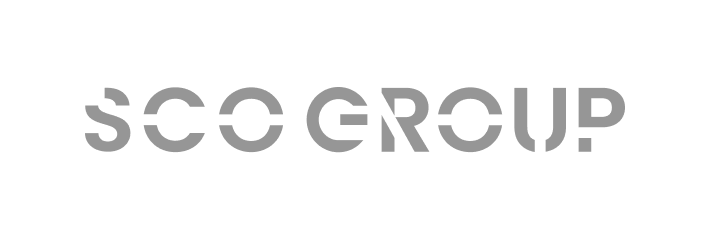スタッフの新規作成
1 スタッフ管理画面「+スタッフの新規作成」をクリックします。

2 スタッフの新規作成画面で、必要な情報を入力します。

POINT
ユーザータイプとは?
スタッフの役職を表すものです。全部で以下の6種類あります。
・歯科医師(DR)
・歯科衛生士(DH)
・歯科助手(DA)
・歯科技工士(DT)
・事務長(DM)
・コーディネーター(DC)

POINT
ユーザーロールとは?
システム利用に関するスタッフの役割や権限を表すものです。全部で以下の3種類あります。
管理者:一般が利用可能な全ての機能に加え、「医院設定の編集・アカウントの管理」が可能
経理: 一般が利用可能な全ての機能に加え、「明細(PLBOX)の閲覧」が可能
一般: 基本的な機能が利用可能

3 内容の入力が完了したら、「スタッフを作成する」をクリックします。

4 管理画面に作成したスタッフが追加されていたら完了です。

スタッフ情報の編集
1 スタッフ管理画面より、情報を編集したいスタッフをクリックします。

2 スタッフ詳細画面で情報が編集できるので、情報を編集した後ページ下部の「変更を保存する」をクリックすると完了です。

予約設定情報の編集
1 画面上部の「予約設定」をクリックします。

2 該当スタッフ専用の予約受付情報が編集できます。編集後、「保存する」をクリックして保存します。

スタッフの削除
1 スタッフ管理画面より、削除したいスタッフをクリックします。

2 ページ下部「スタッフの削除」をクリックします。

3 スタッフの削除と表示されるので、「はい」をクリックします。

4 スタッフ管理画面から削除されていたら完了です。